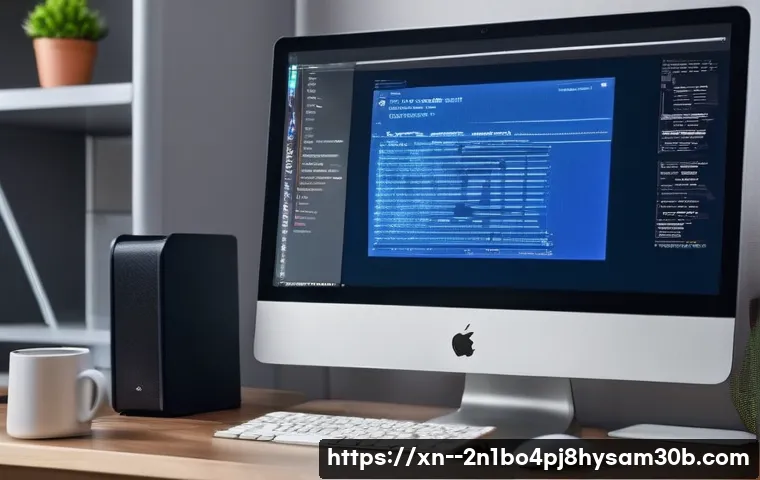갑자기 컴퓨터 화면이 파랗게 변하면서 ‘STATUS_IMAGE_CHECKSUM_MISMATCH’라는 낯선 문구를 마주했을 때의 그 당혹감, 다들 한 번쯤 경험해보셨을 거예요. 이 블루스크린 오류는 정말이지 갑작스럽게 찾아와 중요한 작업 중이거나 한창 게임에 몰두하고 있을 때 우리의 멘탈을 흔들기 딱 좋죠.

저도 얼마 전 밤샘 작업 중에 이 녀석 때문에 끙끙 앓았던 기억이 생생한데요. 잘못된 드라이버부터 시스템 파일 손상, 심지어는 메모리나 하드디스크 문제까지, 원인도 제법 다양해서 어디서부터 손대야 할지 막막하게 느껴지곤 합니다. 하지만 걱정 마세요!
여러분의 소중한 컴퓨터를 다시 정상 궤도로 돌려놓을 수 있는 확실한 해결책을 제가 직접 경험하고 알아낸 노하우와 함께 지금부터 정확하게 알려드릴게요!
갑자기 컴퓨터가 멈췄을 때, 당황하지 마세요! “이미지 체크섬 불일치” 오류의 모든 것
블루스크린, 왜 하필 나에게? 흔히 겪는 오류의 정체
갑자기 컴퓨터가 멈추고 파란 화면이 뜨면서 난해한 오류 메시지를 띄울 때, 정말이지 심장이 쿵 내려앉는 기분 다들 아시죠? 특히 “STATUS_IMAGE_CHECKSUM_MISMATCH”라는 문구를 보면 이게 무슨 암호인가 싶고, 당장 뭘 어떻게 해야 할지 막막할 때가 많아요.
제가 얼마 전 중요한 보고서를 작성하다가 이 녀석 때문에 식겁한 적이 있는데, 그때의 황당함은 정말 겪어본 사람만 알 거예요. 이 오류는 간단히 말해 윈도우 시스템 파일이나 드라이버 파일이 손상되었거나, 하드웨어적인 문제(특히 메모리나 저장 장치)로 인해 파일 무결성에 문제가 생겼을 때 나타나는 현상입니다.
컴퓨터가 특정 파일을 읽어 들이려는데, 파일의 ‘지문’이라고 할 수 있는 체크섬 값이 원래와 다르니 “이 파일은 손상되었거나 조작되었어!”라고 경고하며 시스템을 보호하기 위해 멈춰버리는 거죠. 단순히 파일 하나만의 문제가 아니라 시스템 전반의 안정성과 직결될 수 있는 심각한 신호일 수 있어서, 결코 가볍게 넘겨서는 안 되는 오류랍니다.
저도 처음에는 단순히 재부팅하면 될 줄 알았는데, 반복되니 이건 아니다 싶더라고요. 그래서 이 오류가 대체 왜 발생하는지, 그리고 어떤 원인들이 복합적으로 작용할 수 있는지 깊이 파고들었답니다.
오류 코드 0xC0000221, 이것만 알면 절반은 성공!
블루스크린이 띄우는 수많은 코드 중에서도 0xC0000221 은 꽤나 흔하게 볼 수 있는 녀석인데, 사실 이 코드 자체가 주는 정보는 “이미지 체크섬 불일치”라는 상태 메시지와 함께 발생한다는 점이에요. 여기서 ‘이미지’는 단순히 사진 파일을 의미하는 게 아니라, 윈도우가 실행될 때 메모리에 로드되는 프로그램이나 드라이버 파일을 통칭하는 개념입니다.
즉, 어떤 중요한 프로그램이나 드라이버 파일이 손상되었거나, 혹은 그 파일을 읽어 들이는 과정에서 문제가 생겼을 때 이 오류가 발생한다고 볼 수 있죠. 예를 들어, 그래픽 드라이버를 업데이트했는데 갑자기 이 오류가 뜬다면, 새로운 드라이버 파일 자체에 문제가 있거나, 기존 드라이버와 충돌이 일어났을 가능성이 커요.
또는 컴퓨터를 오래 사용하면서 쌓인 시스템 파일 손상이 누적되어 발생하기도 하고요. 제가 직접 겪었을 때는 오랫동안 업데이트하지 않았던 특정 장치의 드라이버가 범인이었더라고요. 그때는 정말 드라이버 하나 때문에 컴퓨터를 통째로 바꿔야 하나 하는 생각까지 했었답니다.
이처럼 다양한 원인이 있을 수 있기 때문에, 문제 해결의 첫걸음은 원인 파악부터 시작하는 것이 중요해요.
드라이버 문제, 혹시 네가 범인일까?
오래되거나 충돌하는 드라이버가 부르는 불청객
“STATUS_IMAGE_CHECKSUM_MISMATCH” 오류의 가장 흔한 원인 중 하나는 바로 드라이버 문제입니다. 컴퓨터의 모든 하드웨어는 드라이버라는 소프트웨어를 통해 운영체제와 소통하는데, 이 드라이버가 오래되었거나, 잘못 설치되었거나, 혹은 다른 드라이버와 충돌을 일으킬 때 시스템 파일의 무결성이 깨지면서 블루스크린이 발생할 수 있습니다.
저도 예전에 그래픽카드를 교체한 후 호환되지 않는 드라이버를 억지로 설치했다가 이 오류를 만난 적이 있어요. 그때는 컴퓨터가 아예 부팅조차 안 돼서 정말 난감했죠. 특정 장치의 드라이버가 최신 윈도우 버전과 호환되지 않거나, 베타 드라이버를 설치했을 때도 이런 문제가 종종 발생하곤 합니다.
따라서 최근에 특정 하드웨어를 설치하거나 드라이버를 업데이트한 후에 이 오류가 발생했다면, 해당 드라이버를 의심해봐야 합니다. 드라이버 하나가 시스템 전체를 불안하게 만들 수 있다는 사실을 그때 깨달았어요.
드라이버 업데이트 및 재설치, 이게 바로 해결의 실마리!
드라이버 문제를 해결하는 가장 첫 번째 방법은 문제가 의심되는 드라이버를 최신 버전으로 업데이트하거나, 아예 제거했다가 다시 설치하는 것입니다. 먼저 “장치 관리자”에 들어가서 느낌표(!)나 물음표(?)가 표시된 장치가 있는지 확인해보세요. 이런 표시가 있다면 해당 장치의 드라이버에 문제가 있다는 뜻입니다.
특정 장치를 우클릭하여 “드라이버 업데이트”를 시도하거나, “디바이스 제거” 후 재부팅하여 윈도우가 자동으로 드라이버를 재설치하도록 유도할 수 있습니다. 만약 최근에 특정 드라이버를 업데이트한 후 오류가 발생했다면, “이전 버전으로 롤백”하는 것도 좋은 방법입니다. 저는 이 방법으로 그래픽카드 드라이버 문제를 해결했던 경험이 있어요.
드라이버는 제조사 공식 웹사이트에서 직접 다운로드받는 것이 가장 안전하고 확실합니다. 엉뚱한 곳에서 다운로드하면 오히려 더 큰 문제를 일으킬 수 있으니 주의해야 해요.
삐끗한 시스템 파일, 어떻게 고쳐낼까?
손상된 윈도우 파일, 방치하면 안 되는 이유
“STATUS_IMAGE_CHECKSUM_MISMATCH” 오류는 잘못된 드라이버 외에도 윈도우 시스템 파일 자체가 손상되었을 때 발생할 수 있습니다. 악성코드 감염, 갑작스러운 전원 차단, 하드디스크의 물리적 손상 등으로 인해 운영체제를 구성하는 핵심 파일들이 손상될 수 있는데, 이때 윈도우가 정상적으로 작동하지 못하고 블루스크린을 띄우게 됩니다.
저도 한번 정전 때문에 컴퓨터가 갑자기 꺼진 후 이 오류를 겪은 적이 있는데, 그때는 정말 식은땀이 줄줄 흘렀습니다. 시스템 파일이 손상되면 단순히 특정 프로그램만 안 되는 게 아니라, 윈도우 부팅 자체에 문제가 생기거나, 전반적인 시스템 성능이 저하되는 등 심각한 문제를 야기할 수 있어요.
윈도우가 의존하는 중요한 파일이 깨져버렸으니, 컴퓨터 입장에서는 올바른 명령을 수행할 수 없게 되는 거죠. 이런 경우 파일 시스템 오류가 동반되기도 하는데, 0x00000023 FAT_FILE_SYSTEM이나 0x00000024 NTFS_FILE_SYSTEM 같은 메시지가 함께 뜨기도 합니다.
시스템 파일 검사 및 복구, 윈도우 자체 기능을 활용하세요
다행히 윈도우는 손상된 시스템 파일을 검사하고 복구할 수 있는 자체 도구를 제공합니다. 가장 대표적인 것이 바로 명령어입니다. 관리자 권한으로 명령 프롬프트를 실행한 후 를 입력하고 엔터를 누르면, 윈도우가 시스템 파일의 무결성을 검사하고 손상된 파일을 자동으로 복구해줍니다.
이 과정은 시간이 다소 걸릴 수 있으니 인내심을 가지고 기다려야 합니다. 저는 이 방법으로 여러 번 시스템 안정화를 이뤄냈답니다. 만약 명령으로도 해결되지 않는다면, 도구를 활용해 윈도우 이미지 파일을 복구해볼 수 있습니다.
명령어를 사용하면 윈도우 업데이트 서버를 통해 손상된 파일을 복구할 수 있습니다. 이러한 방법들은 윈도우 재설치 전에 시도해볼 수 있는 매우 유용한 자가 진단 및 복구 방법들이에요.
메모리와 하드디스크, 꼼꼼히 체크하자!
하드웨어 결함, 눈에 보이지 않는 잠재적 원인
블루스크린 오류는 소프트웨어적인 문제뿐만 아니라 하드웨어적인 결함 때문에도 발생할 수 있습니다. 특히 메모리(RAM)나 저장 장치(SSD/HDD)에 문제가 생겼을 때 “STATUS_IMAGE_CHECKSUM_MISMATCH” 오류가 나타날 가능성이 큽니다. 컴퓨터가 파일을 메모리에 로드하거나 저장 장치에서 읽어올 때 오류가 발생하면, 파일의 체크섬이 일치하지 않는다고 판단하여 시스템을 멈춰버리는 거죠.
예를 들어, RAM 슬롯에 먼지가 많이 쌓여 접촉 불량이 생겼거나, RAM 자체가 고장 났을 때, 혹은 하드디스크나 SSD에 배드 섹터가 발생했을 때 이런 현상이 나타날 수 있습니다. 제가 예전에 사용하던 컴퓨터는 RAM 불량으로 인해 주기적으로 블루스크린이 뜨는 바람에 정말 골머리를 앓았어요.
그때는 소프트웨어 문제인 줄 알고 온갖 방법을 다 써봤는데, 결국 RAM 교체로 해결되었던 기억이 납니다.
메모리 진단 및 디스크 검사, 필수적인 자가 진단법
메모리 문제를 확인하기 위해서는 윈도우에 내장된 “Windows 메모리 진단” 도구를 활용할 수 있습니다. 시작 메뉴에서 “메모리 진단”을 검색하여 실행하면, 컴퓨터가 재부팅되면서 메모리 검사를 진행합니다. 이 검사는 시간이 다소 소요되지만, 메모리 오류를 비교적 정확하게 진단해줍니다.

만약 여러 개의 RAM을 사용하고 있다면, 하나씩 번갈아 가면서 장착해보고 문제가 되는 RAM을 찾아내는 것도 좋은 방법이에요. 하드디스크나 SSD의 경우에는 “chkdsk” 명령어를 사용하여 오류를 검사하고 복구할 수 있습니다. 관리자 권한으로 명령 프롬프트를 열고 (C: 드라이브 기준)을 입력하면, 시스템이 재부팅되면서 디스크 오류를 검사하고 복구 시도를 합니다.
간혹 디스크 불량으로 인해 오류가 반복되는 경우가 있으니, 이 과정은 꼭 해보시길 권합니다. 이 외에도 CrystalDiskInfo 같은 외부 프로그램을 사용해서 저장 장치의 건강 상태를 미리 파악하는 것도 좋은 습관입니다.
그래도 해결되지 않는다면? 다음 단계를 고려해봐야 할 때
최후의 수단, 윈도우 재설치
드라이버 업데이트, 시스템 파일 복구, 메모리 및 디스크 검사 등 온갖 노력을 다 해봐도 “STATUS_IMAGE_CHECKSUM_MISMATCH” 오류가 계속 발생한다면, 안타깝지만 윈도우 재설치를 고려해야 할 때입니다. 윈도우 재설치는 시스템의 모든 파일을 초기화하고 깨끗한 상태로 다시 시작하는 과정이기 때문에, 대부분의 소프트웨어적인 문제를 한 번에 해결할 수 있는 가장 확실한 방법입니다.
물론 중요한 데이터를 미리 백업해야 하는 번거로움이 있지만, 오류 때문에 계속 스트레스받는 것보다는 훨씬 효율적일 수 있습니다. 저도 이 오류가 너무 자주 발생해서 결국 윈도우 재설치를 감행했는데, 그때의 후련함은 정말 말로 표현할 수 없었습니다. 마치 새 컴퓨터를 쓰는 듯한 느낌이랄까요?
재설치 전에 반드시 필요한 파일들을 외장하드나 클라우드에 백업하는 것을 잊지 마세요!
전문가의 도움, 언제 필요한가요?
자가 진단과 윈도우 재설치까지 모두 시도했는데도 문제가 해결되지 않거나, 컴퓨터 부팅 자체가 불가능한 상황이라면 전문가의 도움을 받는 것이 가장 현명한 방법입니다. 특히 하드웨어 고장일 가능성이 높기 때문에, 무리하게 이것저것 만지다가 더 큰 고장을 유발할 수 있습니다.
컴퓨터 수리 전문점에서는 전문 장비를 통해 하드웨어의 정확한 문제를 진단하고 해결해줄 수 있습니다. 저도 한때 원인을 도저히 알 수 없었던 문제로 수리점을 방문한 적이 있는데, 간단한 부품 교체만으로 해결되어 전문가의 중요성을 다시 한번 깨달았답니다. 또한, 보증 기간이 남아있는 제품이라면 제조사 서비스센터를 이용하는 것이 가장 좋습니다.
무상 수리나 교체를 받을 수 있으니, 이 점도 꼭 확인해보세요!
블루스크린, 이제 그만! 미리 예방하는 습관
정기적인 관리로 컴퓨터 건강 지키기
“STATUS_IMAGE_CHECKSUM_MISMATCH”와 같은 블루스크린 오류를 미리 예방하는 가장 좋은 방법은 바로 꾸준한 컴퓨터 관리입니다. 저도 이 오류를 겪은 후로는 컴퓨터 관리에 훨씬 신경 쓰게 되었는데요. 첫째, 윈도우와 드라이버를 항상 최신 상태로 유지하는 것이 중요합니다.
윈도우 업데이트는 보안 취약점을 보완하고 시스템 안정성을 향상시키며, 드라이버 업데이트는 하드웨어 호환성 문제를 줄여줍니다. 둘째, 신뢰할 수 있는 백신 프로그램을 사용하여 악성코드로부터 시스템을 보호해야 합니다. 악성코드는 시스템 파일을 손상시키는 주범이 될 수 있습니다.
셋째, 중요한 데이터는 주기적으로 백업하는 습관을 들이세요. 혹시 모를 사태에 대비하는 가장 현명한 방법입니다. 마지막으로, 컴퓨터 내부를 주기적으로 청소하여 먼지를 제거하고, 쾌적한 환경을 유지하는 것도 하드웨어 수명 연장에 큰 도움이 됩니다.
블루스크린 발생 시 대처 요령 한눈에 보기
블루스크린이 발생했을 때 당황하지 않고 침착하게 대처할 수 있도록 간단한 대처 요령을 표로 정리해봤습니다. 이 표를 참고하시면 어떤 상황에서든 빠르게 문제를 진단하고 해결책을 찾아 나설 수 있을 거예요.
| 문제 유형 | 가능성 있는 원인 | 해결 방안 |
|---|---|---|
| 새로운 장치/드라이버 설치 후 발생 | 잘못된/충돌하는 드라이버 |
|
| 특정 프로그램 실행 시 발생 | 프로그램 파일 손상, 관련 드라이버 충돌 |
|
| 특정 작업과 무관하게 불규칙적으로 발생 | 시스템 파일 손상, 메모리/하드디스크 불량 |
|
| 모든 방법 후에도 지속 | 심각한 하드웨어 고장, 복합적인 소프트웨어 문제 |
|
글을마치며
휴, 이제 ‘STATUS_IMAGE_CHECKSUM_MISMATCH’ 오류에 대한 긴 여정의 끝이 보이네요! 사실 저도 이 블루스크린 때문에 밤잠 설쳐가며 온갖 방법을 다 시도해봤던 경험이 있어서, 여러분의 마음을 누구보다 잘 이해합니다. 컴퓨터는 우리 일상에서 떼려야 뗄 수 없는 중요한 존재가 되었고, 이런 오류 하나가 우리의 소중한 시간과 작업들을 멈춰 세울 때의 그 답답함이란… 하지만 오늘 저와 함께 알아본 정보들을 잘 활용하시면, 더 이상 이 녀석 때문에 당황하거나 좌절할 일은 없을 거예요. 조금만 침착하게 단계를 밟아가다 보면 분명 해결의 실마리를 찾을 수 있을 겁니다. 여러분의 컴퓨터 라이프가 언제나 쾌적하고 안정적이기를 진심으로 바라봅니다!
알아두면 쓸모 있는 정보
1. 정기적으로 윈도우 업데이트를 설치하고, 사용 중인 모든 장치 드라이버를 최신 상태로 유지하는 것이 중요해요. 오래된 드라이버는 시스템 불안정의 주범이 될 수 있답니다.
2. 믿을 수 있는 안티바이러스 프로그램을 사용하고, 주기적으로 전체 시스템 검사를 실행하여 악성코드로부터 컴퓨터를 보호해주세요. 예상치 못한 파일 손상을 예방할 수 있어요.
3. 중요한 문서나 사진, 영상 등의 데이터는 외장 하드나 클라우드 서비스에 정기적으로 백업하는 습관을 들이세요. 만일의 사태에 대비하는 가장 현명한 방법이랍니다.
4. 컴퓨터 내부를 주기적으로 청소하여 먼지를 제거하고, 통풍이 잘 되는 환경에서 사용하는 것이 좋아요. 하드웨어 과열은 고장의 원인이 될 수 있습니다.
5. 만약 블루스크린이 다시 발생한다면, 당황하지 말고 오늘 배운 자가 진단 순서(드라이버 점검 → 시스템 파일 복구 → 하드웨어 진단)를 차분히 따라해보세요.
중요 사항 정리
‘STATUS_IMAGE_CHECKSUM_MISMATCH’ 오류는 주로 윈도우 시스템 파일 손상, 잘못된 또는 충돌하는 드라이버, 그리고 메모리나 저장 장치와 같은 하드웨어 결함 때문에 발생합니다. 이 오류를 해결하기 위한 첫걸음은 최근에 설치했거나 업데이트한 드라이버를 확인하고 필요시 롤백하거나 재설치하는 것입니다. 만약 드라이버 문제가 아니라면, 관리자 권한으로 명령 프롬프트를 열어 ‘sfc /scannow’ 명령으로 시스템 파일의 무결성을 검사하고 복구하는 것이 매우 효과적입니다. 더 나아가 ‘DISM’ 도구를 활용하여 윈도우 이미지 자체를 복구하는 방법도 있습니다. 하드웨어적인 문제, 특히 메모리(RAM)나 하드디스크(SSD/HDD)의 불량 또한 이 오류의 주요 원인이 될 수 있으므로, 윈도우 메모리 진단 도구나 ‘chkdsk’ 명령을 통해 해당 하드웨어의 상태를 점검하는 것이 필수적입니다. 이 모든 자가 진단과 복구 시도에도 불구하고 문제가 지속된다면, 최후의 수단으로 중요한 데이터를 백업한 후 윈도우를 재설치하거나, 전문 컴퓨터 수리점의 도움을 받는 것을 고려해야 합니다. 결국 꾸준한 시스템 업데이트, 악성코드 예방, 그리고 정기적인 데이터 백업은 이러한 불청객 오류로부터 우리의 컴퓨터를 지키는 가장 강력한 예방책이라는 것을 기억해주세요.
자주 묻는 질문 (FAQ) 📖
질문: 갑자기 컴퓨터 화면이 파랗게 변하면서 ‘STATUSIMAGECHECKSUMMISMATCH’라는 낯선 문구가 떴을 때, 도대체 이 오류는 무엇이며 왜 발생하나요?
답변: 아, 정말 당황스러우셨겠어요! 저도 밤샘 작업 중에 이 블루스크린을 마주하고 식은땀을 흘렸던 기억이 생생합니다. ‘STATUSIMAGECHECKSUMMISMATCH’ 오류는 쉽게 말해, 윈도우가 실행하려고 하는 시스템 파일이나 드라이버 파일이 손상되었거나, 원래 모습과 다르게 변형되었을 때 발생하는 아주 중요한 경고 신호예요.
예를 들어, 컴퓨터가 특정 프로그램을 실행하려고 하는데, 그 프로그램의 핵심 파일이 원래 가지고 있어야 할 “디지털 지문(체크섬)”과 현재 파일의 지문이 서로 맞지 않다는 뜻이죠. 이 오류가 발생하는 원인은 꽤 다양한데요, 제가 직접 경험하고 여러 사례를 찾아본 결과 주로 다음과 같은 이유들이었어요.
첫째, 가장 흔한 원인 중 하나는 잘못 설치되었거나 오래된 ‘장치 드라이버’입니다. 그래픽 카드나 사운드 카드 드라이버를 업데이트하다가 꼬이거나, 호환되지 않는 드라이버를 설치했을 때 많이 발생하더라고요. 둘째, 윈도우 시스템 파일 자체가 손상된 경우도 많아요.
악성코드 감염이나 예기치 않은 전원 차단 등으로 인해 중요한 시스템 파일이 망가질 수 있죠. 셋째, 물리적인 하드웨어 문제일 수도 있어요. 특히 ‘메모리(RAM)’에 결함이 있거나, ‘하드디스크(SSD 포함)’에 오류가 생겼을 때도 이런 현상이 나타날 수 있답니다.
저도 예전에 메모리 하나가 불량이라서 엄청 고생했던 적이 있네요. 넷째, 드물지만 윈도우 업데이트 과정에서 문제가 생겨 시스템 파일이 제대로 적용되지 않았을 때도 발생하기도 합니다. 그러니 이 오류는 단순히 소프트웨어 문제만이 아니라 하드웨어까지 전반적인 점검이 필요하다는 신호라고 이해하시면 됩니다.
질문: 그럼 이 블루스크린 오류가 발생했을 때, 제가 당장 집에서 해볼 수 있는 조치 방법은 무엇이 있을까요?
답변: 네, 당황하지 마시고 제가 알려드리는 몇 가지 자가 진단 및 해결 방법을 먼저 시도해보세요. 저도 이 오류 때문에 처음엔 머리 싸맸지만, 의외로 간단하게 해결되는 경우도 많더라고요! 가장 먼저 해볼 수 있는 건 ‘최근에 설치했거나 업데이트한 드라이버’를 되돌려보는 거예요.
특히 블루스크린이 나타나기 직전에 특정 장치의 드라이버를 업데이트했다면, 그 드라이버가 문제일 가능성이 높습니다. ‘장치 관리자’로 들어가서 해당 드라이버를 제거하고 윈도우 기본 드라이버로 되돌리거나, 이전 버전의 드라이버를 다시 설치해보세요. 다음으로 중요한 건 ‘메모리(RAM) 점검’입니다.
컴퓨터 본체를 열고 램을 슬롯에서 빼냈다가 다시 단단히 끼워보는, 소위 ‘램 재장착’만으로도 해결되는 경우가 놀랍도록 많습니다. 램에 먼지가 끼었거나 접촉 불량일 때도 이런 오류가 발생할 수 있거든요. 만약 램이 여러 개라면 하나씩만 꽂아보고 부팅을 시도해서 어떤 램이 문제인지 찾아내는 방법도 좋습니다.
그리고 ‘디스크 오류 검사’도 꼭 해봐야 합니다. 윈도우 검색창에 ‘cmd’를 입력하고 ‘관리자 권한으로 실행’한 다음, ‘chkdsk /f /r’ 명령어를 입력해서 디스크에 물리적 또는 논리적 오류가 있는지 확인하고 복구할 수 있어요. 이건 시간이 좀 걸리지만, 디스크 오류로 인한 파일 손상을 잡는 데 효과적입니다.
마지막으로, ‘시스템 파일 검사기(SFC)’를 실행해 윈도우 시스템 파일의 손상을 확인하고 복구하는 것도 좋은 방법입니다. 마찬가지로 관리자 권한의 명령 프롬프트에서 ‘sfc /scannow’를 입력하면 됩니다. 이 간단한 조치들만으로도 의외로 많은 분들이 문제를 해결하시더라고요.
질문: 위에 말씀해주신 기본적인 조치들을 다 해봤는데도 해결이 안 돼요. 좀 더 전문적인 해결책은 없을까요? 그리고 앞으로 이런 오류를 예방하려면 어떻게 해야 할까요?
답변: 기본적인 조치로 해결되지 않았다면, 조금 더 깊이 있는 접근이 필요합니다. 저도 최악의 경우를 대비해 여러 방법을 찾아보고 시도해봤었죠. 첫째, ‘윈도우 재설치’를 고려해야 할 수 있습니다.
모든 해결책의 마지막 보루라고 할 수 있지만, 시스템 파일 손상이 너무 심해서 복구가 어렵거나 다른 소프트웨어적인 충돌이 해결되지 않을 때 가장 확실한 방법입니다. 물론 중요한 데이터는 미리 백업해두는 것이 필수겠죠. 윈도우 재설치는 말 그대로 컴퓨터를 공장 초기화 상태로 되돌리는 것이라, 웬만한 소프트웨어적 문제는 이 과정에서 깨끗하게 정리됩니다.
둘째, ‘하드웨어 교체’를 진지하게 고려해야 합니다. 특히 메모리 불량이나 하드디스크 불량으로 확인되었다면, 해당 부품을 교체하는 것 외에는 방법이 없습니다. 블루스크린 발생 시점에 “삑” 소리가 나거나, 부팅이 아예 안 되는 등 다른 하드웨어적인 이상 징후가 동반된다면 하드웨어 고장일 확률이 매우 높습니다.
이럴 땐 전문가의 도움을 받거나 A/S를 신청하는 것이 가장 빠르고 정확합니다. 자, 이제 예방책에 대해서 말씀드릴게요. 미래의 저 같은 고통을 막으려면 몇 가지 습관을 들이는 게 좋습니다.
1. ‘정기적인 윈도우 업데이트’는 필수입니다. 마이크로소프트는 보안 취약점뿐만 아니라 시스템 안정성 관련 패치도 꾸준히 제공하므로, 항상 최신 상태를 유지하는 것이 중요합니다.
2. ‘드라이버 관리’에 신경 써주세요. 최신 드라이버가 항상 좋은 것만은 아닙니다.
시스템과 호환성이 확인된 안정적인 버전의 드라이버를 사용하는 것이 중요하며, 문제가 발생하면 이전 버전으로 되돌리는 방법을 숙지해두세요. 3. ‘신뢰할 수 있는 백신 프로그램’을 사용하고, 정기적으로 바이러스 및 악성코드를 검사해야 합니다.
악성코드는 시스템 파일을 손상시키는 주범 중 하나입니다. 4. ‘중요한 데이터는 주기적으로 백업’하는 습관을 들이세요.
외장 하드나 클라우드 서비스를 이용하는 것이 좋습니다. 만약의 사태에 대비하는 가장 현명한 방법이죠. 5.
‘컴퓨터 청소’도 의외로 중요합니다. 본체 내부에 먼지가 쌓이면 발열이 심해지고, 이는 하드웨어 부품의 수명을 단축시키거나 오류를 유발할 수 있습니다. 1 년에 한두 번 정도는 내부 청소를 해주세요.
이처럼 꾸준한 관리와 예방 노력만으로도 골치 아픈 블루스크린 오류를 현저히 줄일 수 있을 거예요. 여러분의 컴퓨터가 항상 건강하게 작동하길 바랍니다!